- Die Android-Dateiverwaltung kann viel mehr Interaktionsformen akzeptieren als iOS
- Dies kann für einige Benutzer zunächst etwas verwirrend sein, aber Sie werden schnell feststellen, dass es mehrere Alternativen gibt, um auf Ihre Dateien zuzugreifen und mit ihnen auf Ihrem Handy oder PC zu tun, was Sie wollen
Beim Vergleich zwischen iOS und Android ist einer der interessantesten Aspekte des mobilen Betriebssystems von Google zweifellos die Möglichkeit, auf praktisch jede Ecke dieser Umgebung und ihrer Elemente zuzugreifen. Wenn Sie beispielsweise wissen, wie Sie alle Dateien auf Ihr Android-Handy herunterladen und anzeigen, haben Sie die Möglichkeit, Ihre Inhalte auf einem anderen Gerät besser zu organisieren . Heute möchten wir Ihnen zeigen, wie es geht.
Gerade wenn Sie Ihre ersten Schritte damit machen, halten wir es für unerlässlich, dass Sie mehr über die Beziehung erfahren, die mit Ihrem PC hergestellt werden kann, und wie Sie Schritt für Schritt alle Dateien auf Ihrem Android-Handy sehen .
Contents
Verschiedene Möglichkeiten, alle Dateien auf Ihrem Android anzuzeigen
Android hat seinen Dateimanager Files, der es unter anderem ermöglicht, Speicherplatz zu gewinnen. Wir haben auch Drittanbieter-Administratoren, die es uns alle ermöglichen, die gespeicherten Elemente zu sehen, mit ihnen zu tun, was wir wollen, und das Potenzial jeder Lösung zu nutzen.
Mit der Standard-App
Wie bereits erwähnt, ist es in diesen Fällen am einfachsten, dies über die Standard-App zu tun. Bei Google Pixels handelt es sich wie bei vielen anderen Android-Geräten um Files. Aber Samsung hat My Files .
Dies ist der direkteste Weg, um alle Dateien auf Ihrem Android anzuzeigen, und bietet eine einfache Klassifizierung. Sie enthalten ein Suchfeld, um die bestimmte Datei, Ordner mit den neuesten usw. zu finden.
Aus den Einstellungen
Obwohl diese Methode nicht die direkteste Möglichkeit darstellt, alle Ihre Dateien anzuzeigen, ist sie bei allen Android-Geräten üblich.
Sie müssen zu Einstellungen, Speicher gehen und obwohl dann Unterschiede zwischen Herstellern und Anpassungsebenen angezeigt werden, können Sie sicher sein, dass Sie in diesem Abschnitt Details zu allen Dateien erhalten.
Ihnen stehen Ordner mit Bildern, Videos und vielem mehr zur Verfügung. Es geht darum, sich in ihnen zu bewegen.
Verwenden Ihres PCs
Bevor Sie sehen, wie Sie all diese Android-Dateien herunterladen, denken Sie daran, dass Sie die Dateien auf Ihrem PC sehen können. Schließen Sie das Smartphone einfach per Kabel an, und wenn der Computer das Telefon erkennt, öffnen Sie den Windows Explorer.
Sie sehen die Elemente im mobilen Speicher wie bei jedem anderen externen Speicher.
Wenn Sie es nicht sehen können, prüfen Sie, was zu tun ist, wenn Ihr PC Ihr Android-Handy nicht erkennt.
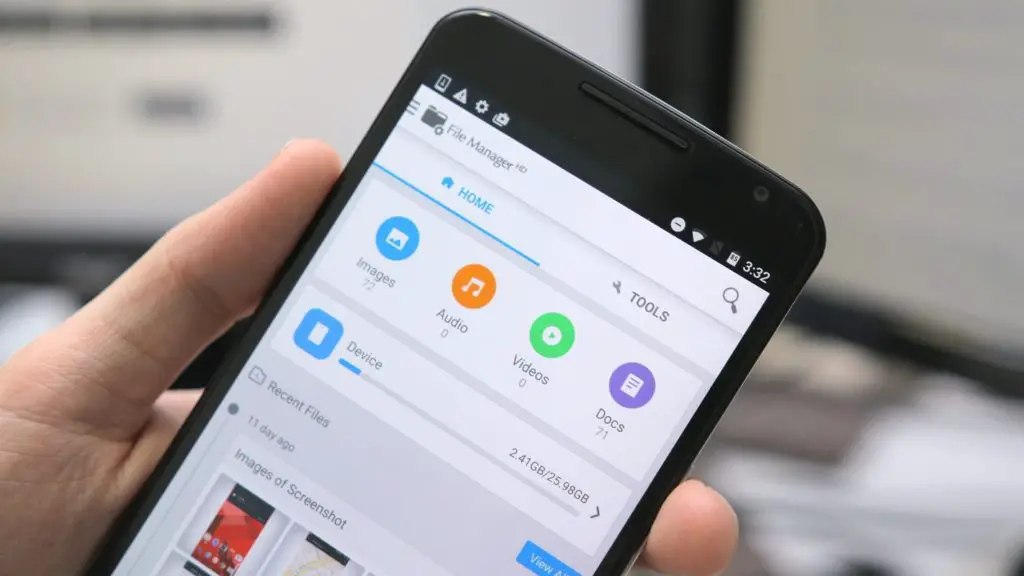
Wie sortiert Android Dateien?
Während Sie Dateien auf Android anzeigen und bearbeiten können, gibt es für Windows-Stammkunden einige Überlegungen . Gerätespeicher ist so etwas wie interner Speicher, während microSD ein externer Speicher ist.
Relevant ist, dass sich nicht alle Apps auf der microSD installieren lassen, diese aber für Fotos, Videos etc. geeignet ist.
Gerätespeicher
Die wichtigsten Android-Dateien werden immer in den Abschnitten zum Gerätespeicher gespeichert. Auch viele Anwendungen, Spiele und Programme, insbesondere solche, die von Android selbst erstellt wurden.
Micro SD Karte
Wenn der interne Speicher Ihres Telefons jedoch zu klein ist, zumindest kleiner als die microSD, können Sie jederzeit neue Elemente herunterladen und darauf installieren, um Platz zu sparen.
Wenn Sie Ihr Smartphone mit Ihrem PC verbinden, sollte die microSD als bestimmter Ordner, SD oder SD-Karte, angezeigt werden. Sie können darin auf die gleiche Weise wie im Speicher erkunden, ohne große Unterschiede.
So laden Sie Dateien von Ihrem Android-Handy herunter
Nachdem Sie nun wissen, wie Sie Android-Dateien anzeigen, sollten Sie auch lernen, wie Sie sie auf andere Geräte herunterladen. Während Sie mit Ihrem PC verbunden sind, müssen Sie sie nur ziehen und ablegen oder kopieren und einfügen . Schließlich können Sie das Gegenteil tun: Gegenstände vom PC an Android senden.
Unter Android müssen Sie den Ordner oder die Datei auswählen und dann an eine App oder ein Web senden, auf die auf Ihrem PC zugegriffen werden kann .
Und was ist mit Dateimanagern von Drittanbietern?
Vor einigen Jahren, als Google Files noch nicht demokratisiert hatte, brauchten die meisten von uns Apps von Drittanbietern. Glücklicherweise sind diese Zeiten vorbei, und heutzutage werden Dateimanager von Drittanbietern nicht mehr benötigt.
Natürlich können Sie jede von ihnen verwenden, wenn Sie nach einer bestimmten Funktion suchen, aber im Allgemeinen sollte Ihnen diejenige ausreichen, die in Ihr Android integriert ist, sei es Dateien, Meine Dateien oder eine andere .